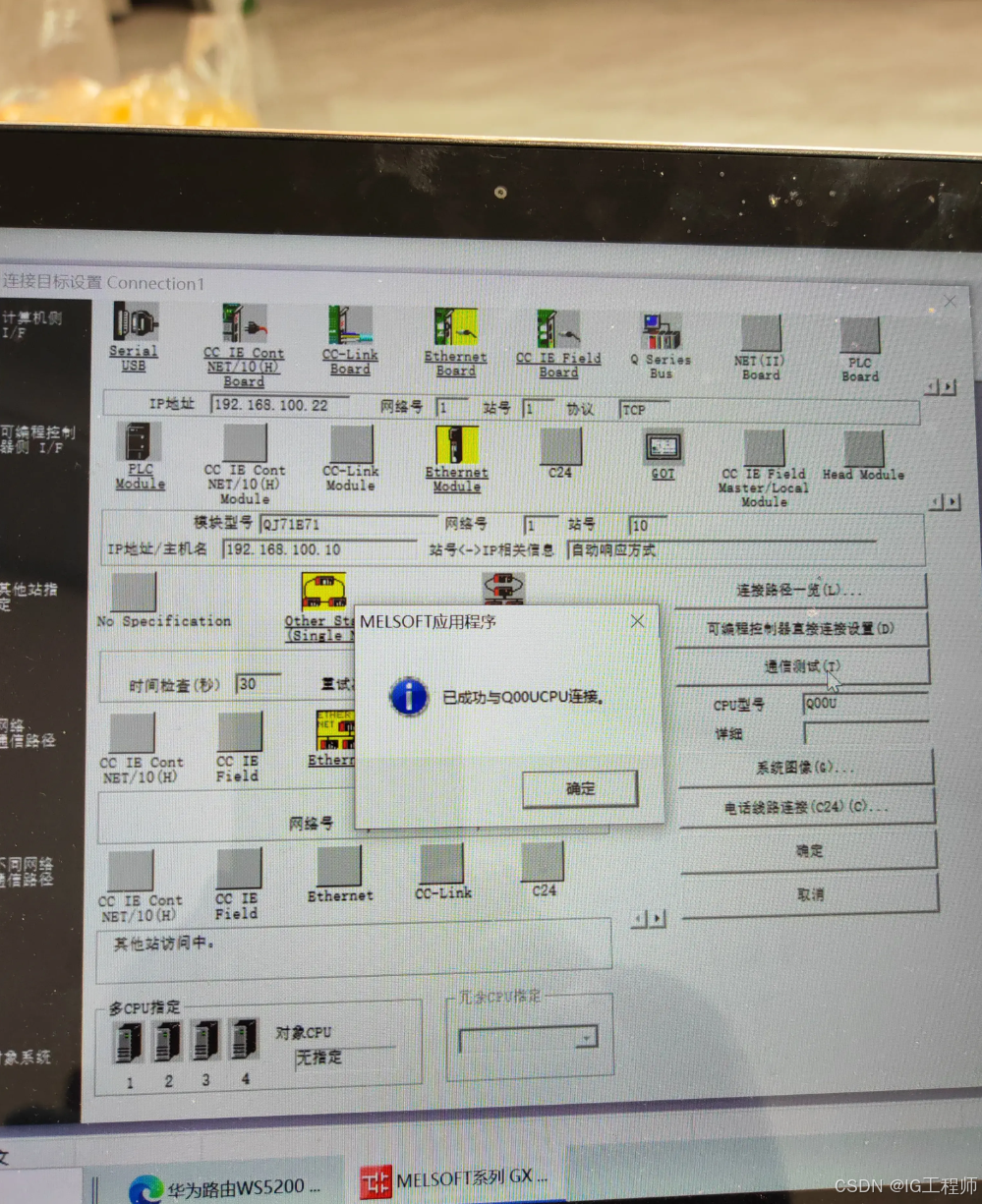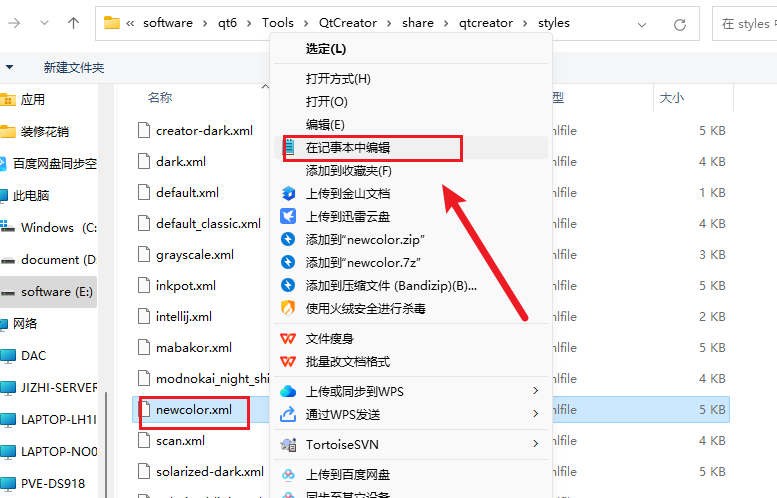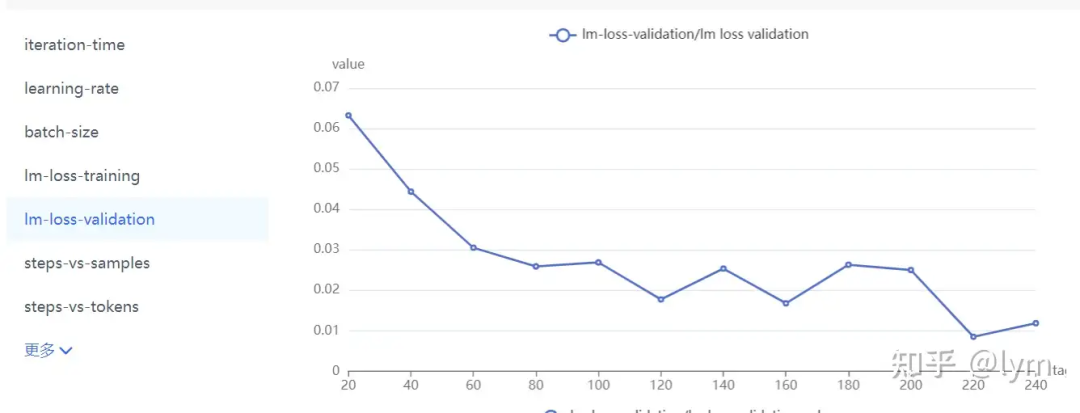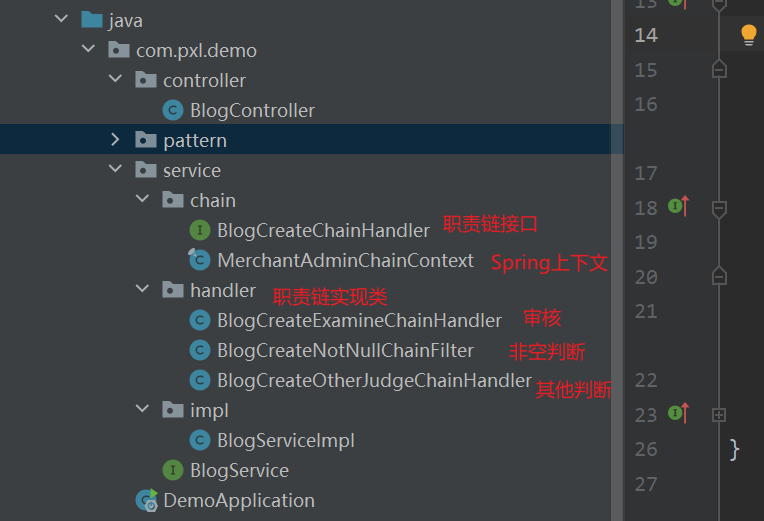前言
在我们的Chromium编译指南系列中,我们已经探讨了初始准备工作和 depot_tools 工具的配置。本篇文章将聚焦于Chromium编译过程中至关重要的环境变量设置,这些设置将为您的编译工作铺平道路。
1. 配置 DEPOT_TOOLS_WIN_TOOLCHAIN 环境变量
为了确保我们使用本地计算资源编译Chromium,我们需要设置 DEPOT_TOOLS_WIN_TOOLCHAIN 环境变量。这个设置会指示 depot_tools 使用您本地安装的 Visual Studio 版本,而不是默认的Google内部版本。
步骤:
- 打开系统环境变量设置窗口(可参考之前的教程)。
- 在"系统变量"区域,点击"新建"按钮。
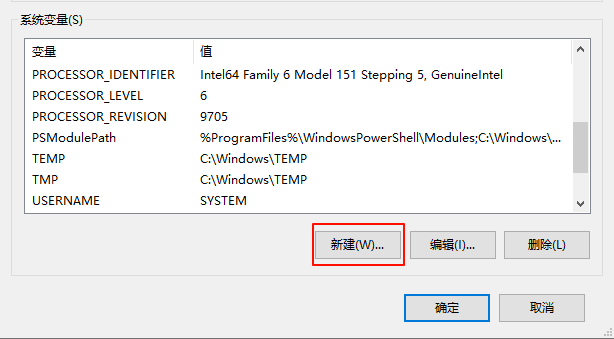
- 在新建变量对话框中:
- 变量名:输入
DEPOT_TOOLS_WIN_TOOLCHAIN - 变量值:输入
0
- 变量名:输入
- 点击"确定"保存此新变量。
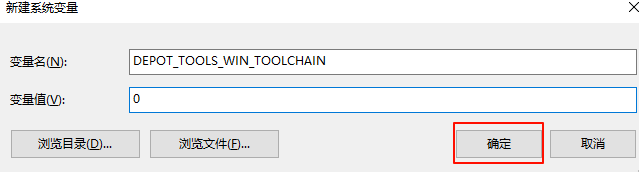
🔍 验证:请确保在系统变量列表中可以看到新添加的 DEPOT_TOOLS_WIN_TOOLCHAIN 变量,且其值为 0。
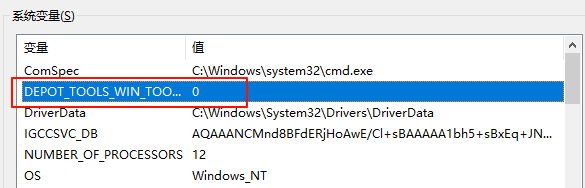
2. 设置 Visual Studio 2022 安装路径
为了让编译系统能够正确找到您的 Visual Studio 安装,我们需要设置一个指向 Visual Studio 2022 安装路径的环境变量。
步骤:
- 在"系统变量"区域,再次点击"新建"按钮。
- 在新建变量对话框中:
- 变量名:输入
vs2022_install - 变量值:您有两种方式设置这个值:
a. 直接输入路径,例如:C:\Program Files\Microsoft Visual Studio\2022\Communityb. 或者,点击"浏览目录",导航到您的 Visual Studio 2022 安装文件夹并选择它
- 变量名:输入
- 点击"确定"保存此新变量。
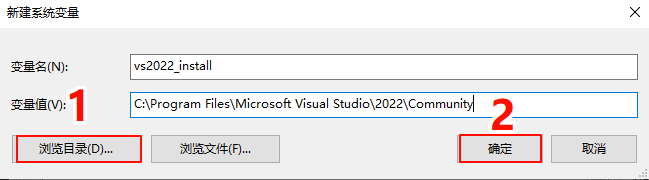
🔍 验证:确保在系统变量列表中可以看到新添加的 vs2022_install 变量,且其值正确指向您的 Visual Studio 2022 安装目录。
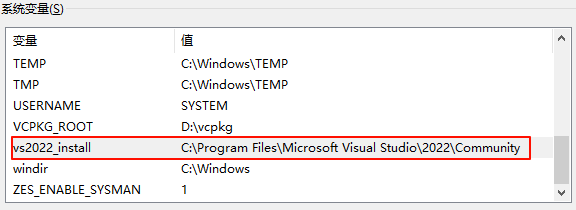
3. 注意事项
- 路径中请避免使用中文字符,以防止潜在的编码问题。
- 如果您使用的是 Visual Studio 2022 的其他版本(如 Professional 或 Enterprise),请相应地调整路径。
- 设置环境变量后,可能需要重启您的命令行工具或IDE以使更改生效。
总结
通过以上步骤,我们已经成功配置了Chromium编译过程中两个关键的环境变量:
DEPOT_TOOLS_WIN_TOOLCHAIN:确保使用本地Visual Studio进行编译。vs2022_install:指定Visual Studio 2022的安装路径。
这些设置为接下来的Chromium编译工作奠定了坚实的基础。正确的环境变量配置不仅能够确保编译过程的顺利进行,还能帮助您在遇到问题时更快地定位和解决issues。
展望
在下一篇文章中,我们将深入探讨如何配置Git版本控制系统,这是管理Chromium庞大代码库的必备工具。我们将介绍Git的安装、基本配置,以及如何使用Git与Chromium项目进行高效的版本控制和协作。这些技能将使您能够更好地参与到Chromium的开发中,跟踪代码变更,并与全球的开发者社区协作。敬请期待!






![[ES3]大侠立志传存档解密修改](https://i-blog.csdnimg.cn/direct/cf9aadfde8d34c5abb9753ea37f88100.png)